Schönere Schrift auf TFT/LCD Bildschirmen
![]() Dieser Artikel wurde als veraltet markiert, und sollte kontrolliert, und gegebenfalls korrigiert bzw. aktualisiert werden.
Dieser Artikel wurde als veraltet markiert, und sollte kontrolliert, und gegebenfalls korrigiert bzw. aktualisiert werden.
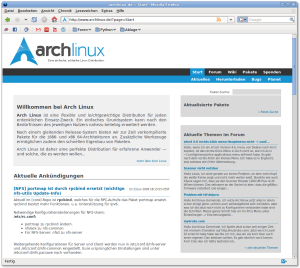
Die Verbesserungen durch den LCD-Filter werden in den meisten Fällen nur auf LCD-Monitoren sichtbar sein. CRTs haben im Gegensatz zu LCDs kein festes Pixelraster und sind deshalb in der Regel unschärfer. Diese Unschärfe kommt der gedruckten Schrift aber deutlich näher als die sehr scharfe und kontrastreiche Darstellung eines LCDs. Mit Subpixel-Rendering versucht man daher unter Berücksichtigung der Farbkomponenten einzelner Pixel harte Kanten zu glätten und so ein natürlicheres Schriftbild zu erzeugen. Bei geringen Auflösungen oder größeren Pixelabständen kann dies allerdings zu einem zu unscharf wirkenden Schriftbild führen.
Hinting dagegen versucht die Schriftarten an Geräte mit geringer DPI anzupassen, damit die Schrift auch dann noch lesbar bleibt, wenn nicht genügend Pixel vorhanden sind, um sie exakt darzustellen. Je stärker das Hinting aber eingestellt wird, desto weiter entfernt sich das Ergebnis von der ungehinteten, technisch optimalen Darstellung. Starkes Hinting wird dennoch generell schärfer wahrgenommen als geringes.
LCD-Filter
Pakete installieren
Um eine bessere und klarere Schrift auf TFT/LCD Bildschirmen zu erzielen, sollte man die Pakete libxft-lcd und fontconfig-lcd installieren. Für Qt 4.x Programme sind sie allerdings nicht erforderlich.
libxft-lcd findet man im AUR
fontconfig-lcd lässt sich genau wie das libxft-lcd Paket aus dem AUR installieren.
Anmerkung: libxft-lcd und fontconfig-lcd können durch die libxft-ubuntu und fontconfig-ubuntu ersetzt werden, zu finden in AUR.
Filter ändern
Neben der Standardeinstellung (lcddefault), die grundsätzlich das beste Schriftbild liefert, lässt sich auch ein weniger aggressiver Filter (lcdlight), gar kein Filter (lcdnone) und der Filter des ungepatchten cairo Pakets (lcdlegacy) einstellen.
Dafür muss nur eine Zeile in der Datei /etc/fonts/conf.avail/10-lcd-filter.conf geändert werden.
- lcddefault: Standardfilter des gepatchten cairo Pakets
<const>lcddefault</const>
- lcdlight: Weniger aggressiver Filter
<const>lcdlight</const>
- lcdnone: Kein Filter
<const>lcdnone</const>
- lcdlegacy: Standardfilter des ungepatchten cairo Pakets
<const>lcdlegacy</const>
Subpixel-Rendering/Hinting einstellen
KDE
Systemeinstellungen -> 'Erscheinungsbild von Anwendungen' -> 'Schriftarten' -> Kantenglättung verwenden -> aktiviert -> Einrichten
Bei Sub-Pixel-Hinting sollte ein Häkchen stehen und RGB ausgewählt werden. Die Anordnung der Farb-Komponenten kann je nach Monitor allerdings auch anders sein. Im Normalfall ist RGB aber die richtige Einstellung. Als Hinting-Stil liefert Gering gute Ergebnisse.
GNOME
System -> 'Einstellungen' -> 'Erscheinungsbild' -> 'Schriftarten' -> 'Details'
Als Kantenglättung sollte Subpixel und unter Hinting Gering eingestellt werden. Zusätzlich kann man unter "Reihenfolge der Subpixel" zwischen RGB, VRGB, BGR und VBGR wählen.
XFCE
Einstellungsverwaltung -> 'Erscheinungsbild' -> 'Schriften'
Bei Kantenglättung verwenden ein Häkchen setzen. Die restlichen Optionen können genau so wie bei GNOME oder KDE eingestellt werden.
Unabhängig der Grafischen Oberfläche
Mann kann die Datei ~/.fonts.conf auch direkt bearbeiten.
<?xml version="1.0"?>
<!DOCTYPE fontconfig SYSTEM "fonts.dtd">
<fontconfig>
<match target="font" >
<edit mode="assign" name="rgba" >
<const>rgb</const>
</edit>
</match>
<match target="font" >
<edit mode="assign" name="hinting">
<bool>true</bool>
</edit>
</match>
<match target="font" >
<edit mode="assign" name="hintstyle">
<const>hintslight</const>
</edit>
</match>
</fontconfig>